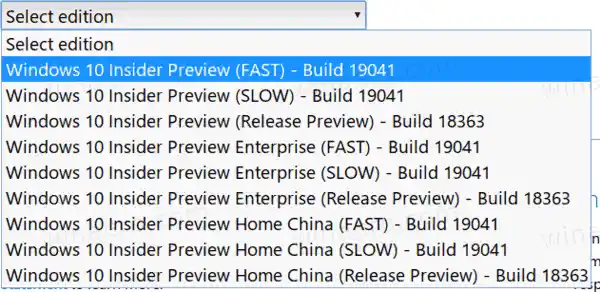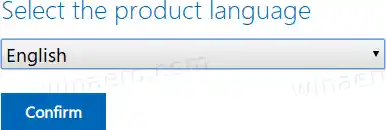Nepaisant to, kad 2019 m. gruodžio mėn. baigė darbą su „Windows 10“ 2004 m. versija, „Microsoft“ vis dar turi atnaujinimą „Insider Preview“. Bendrovė išleido keletą kaupiamųjų atnaujinimų, kad sukurtų 19041, bandydama padaryti jį nupoliruotą ir stabilų, kol jis tampa visuotinai prieinamas.

Jei norite sužinoti, kas naujo „Windows 10 build 19041“, peržiūrėkite šį įrašą:
„Windows 10 Build 19041“ (20H1, greitas ir lėtas skambėjimas)
Tiesą sakant, jame nėra naujų funkcijų, nes dabar OS funkcija baigta, o „Microsoft“ tobulina esamas funkcijas.
Norėdami atsisiųsti oficialius ISO vaizdus, skirtus „Windows 10 build 19041“,
- Prisijunkite naudodami „Microsoft“ paskyrą, susietą su „Insider“ programa sekantį puslapį.
- Pasirinkite „B19041 m“ iš galimų versijų sąrašo.
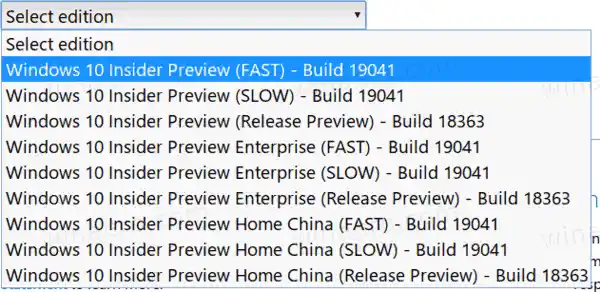
- Pasirinkite norimą kalbą, pvz.Anglųir patvirtinkite savo pasirinkimą.
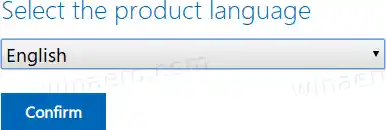
- Atsisiųskite 32 arba 64 bitų ISO failą.
Su tavimi baigta. Dabar esate pasirengę atlikti švarų „Windows 10“ '20H1' diegimą.
Šio rašymo metu „Microsoft“ siūlo šiuos „Windows 10 Insider Preview“ ISO vaizdus:
- Greitas žiedas – pastatytas 19041 m
- Lėtas žiedas – pastatytas 19041 m
- Išleidimo peržiūra – 18363
- „Fast Ring Enterprise Edition“ – 19041 m
- Slow Ring Enterprise Edition – 19041 m
- Išleidimo peržiūra Enterprise Edition – 18363
- „Fast Ring“ namo Kinija – 19041 m
- „Fast Ring“ namo Kinija – 19041 m
- Išleidimo peržiūra Pagrindinis puslapis Kinija – 18363
Taip pat peržiūrėkite šiuos straipsnius:
- Tai oficialu: 20H1 bus Windows 10 2004 versija
- „Windows 10“ versija 2004 gavo „Bluetooth 5.1“ sertifikatą
- „Microsoft“ keičia „Windows 10“ testavimo procesą naudodama „Build 19536“ (greitas skambutis)